ヘルプ ログ管理 サポートしているログの種類 Azure NSGフローログ
Azure NSGフローログ
ネットワークセキュリティグループ(NSG)フローログはAzure Network Watcherの機能で、ネットワークセキュリティグループ内のIPトラフィックの詳細を監視できます。
NSGフローログを設定しアプリケーションログに送信することで、Azure環境のネットワークトラフィックを監視、分析、可視化をします。
目次
ログ収集設定
ログ収集のための設定手順は次のとおりです。
ステップ1
こちらのMicrosoftページを参照し、NSGフローを設定してストレージアカウントにログを送信します。
ステップ2
Site24x7にログイン後、[管理]→[アプリケーションログ]→[ログプロファイル]→[ログプロファイルの追加]に移動し、次の情報を指定します。
- 表示名:ログプロファイルの名前を入力します。
- ログタイプドロップダウンから[Azure NSGログ]を選択します。
- ログソース:[Azure Functions]を選択します。
- [保存]をクリックします。
- Azureポータルにログイン後、下記アイコンをクリックし情報を入力します。
- カスタムデプロイメントページの基本配下に次の情報を入力します。
- サブスクリプション:サブスクリプションモードを選択します。
- リソースグループ:「Site24x7-Azure-Logs」という名前のリソースグループを新規作成します。
- インスタンス詳細配下に次の情報を入力します。
- リージョン:ロケーションを選択します。
- 名前:関数名が入力されます。変更はできません。
- Blob接続文字列:このドキュメントの手順により、NSGフローログが保存されているストレージアカウントの接続文字列を取得します。
- ログタイプコンフィグ:Site24x7にログイン後、[管理]→[アプリケーションログ]→[ログプロファイル]に移動し、作成したログプロファイルを選択し、画面に表示されたコードをコピーしてペーストします。
これがlogtypeConfigの変数として使用されます。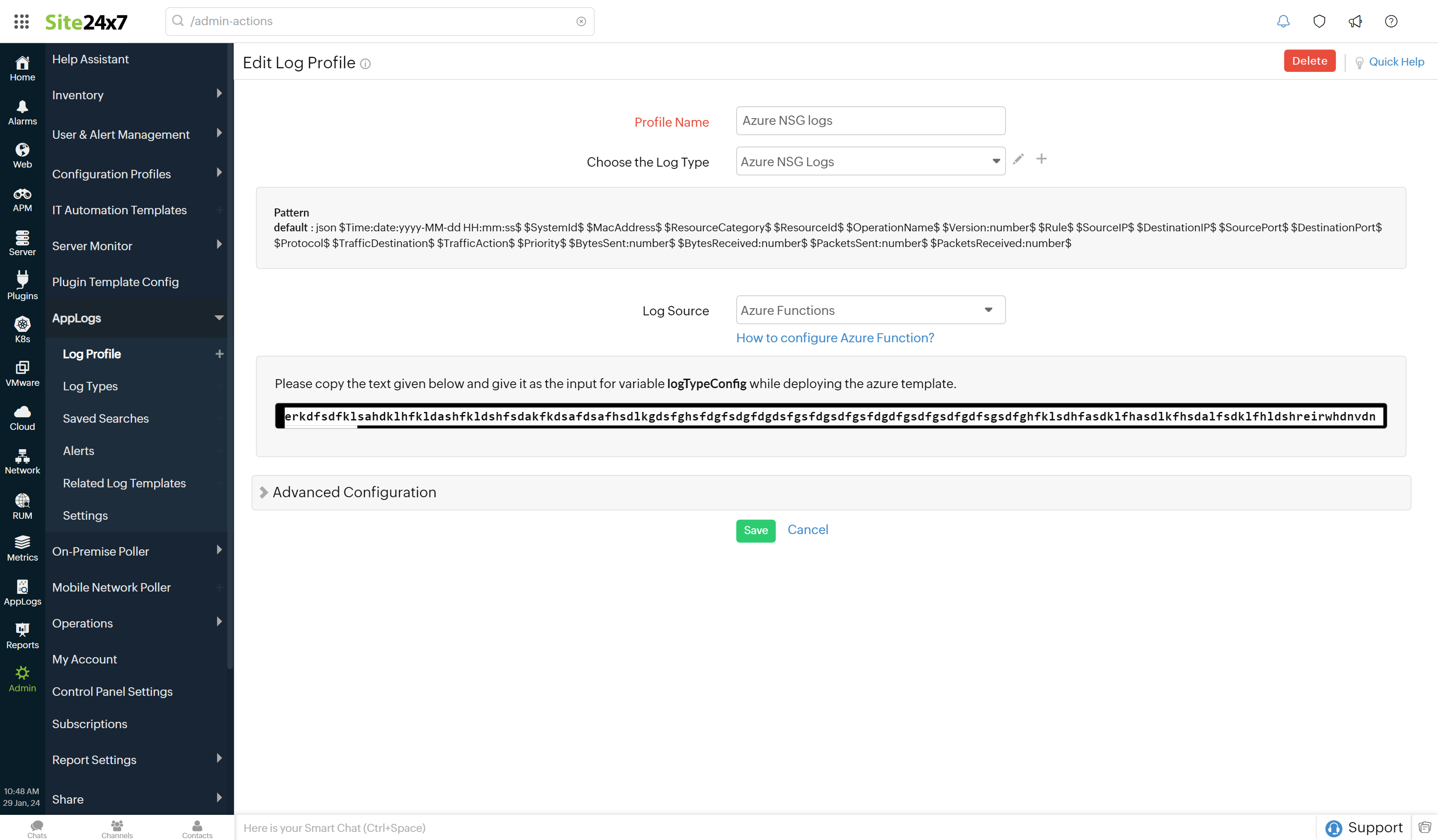
- ログ収集開始時間:Unix形式(例:1705989855)でログ収集の開始時間を指定します。
指定されていない場合、デフォルトでは、設定時間以降に作成されたイベントが処理されます。
- 規約と条件配下に次の情報を入力します。
- 「上記規約と条件に同意する」のボックスにチェックを入力します。
- [購入]をクリック
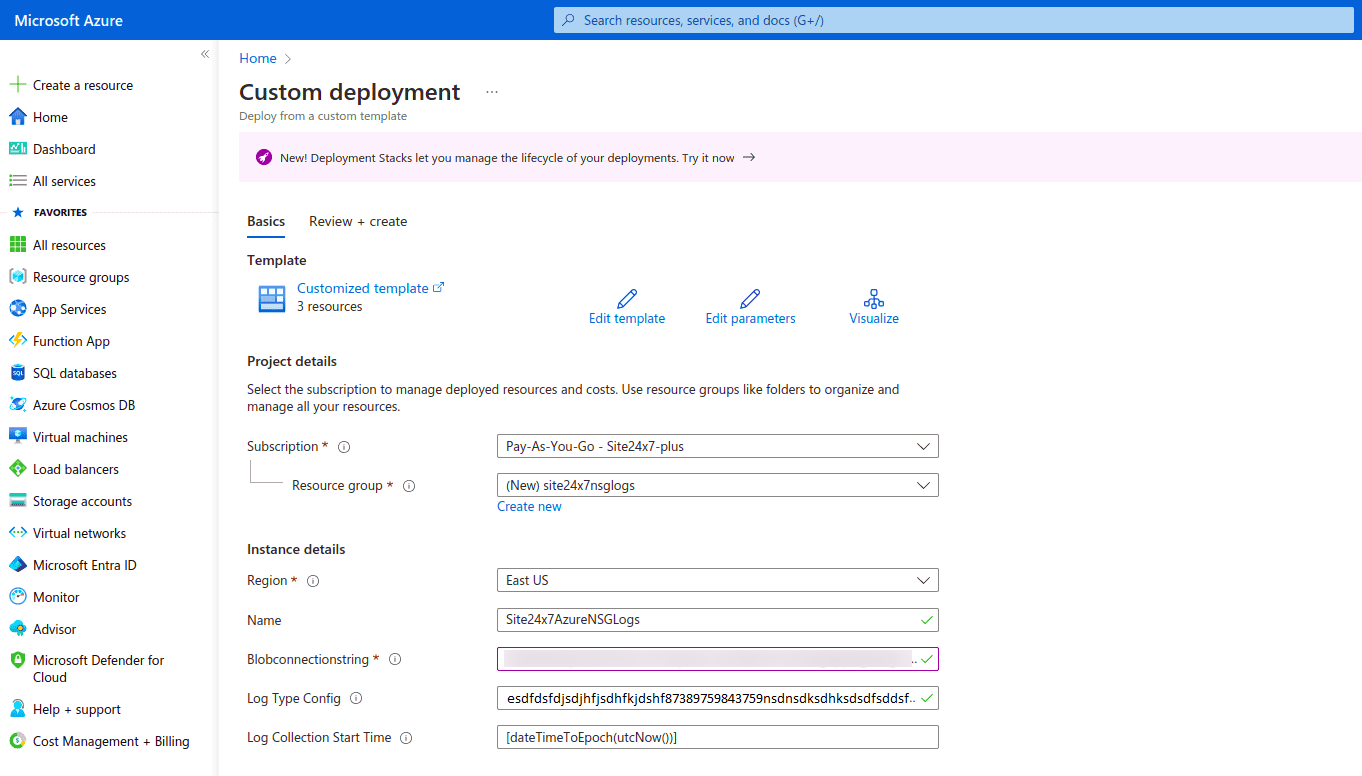
Azure NSGログダッシュボード
アプリケーションログでは、ログの種類のダッシュボードでいくつかのウィジェットによりデータを表示します。
Azure NSGフローログダッシュボードで表示されるウィジェットは次のとおりです。
- フロートラフィックアクション
- 拒否されたトラフィック経過時間
- 拒否された送信元IP
- ルールごとのフロートラフィック
- ルールごとの拒否されたトラフィック
- 拒否されたトラフィック
- フロートラフィックプロトコル
- トップ10 送信元IP
- トップ10 宛先IP
- 拒否された宛先IP
- トップ10 宛先ポート
- トラフィック宛先
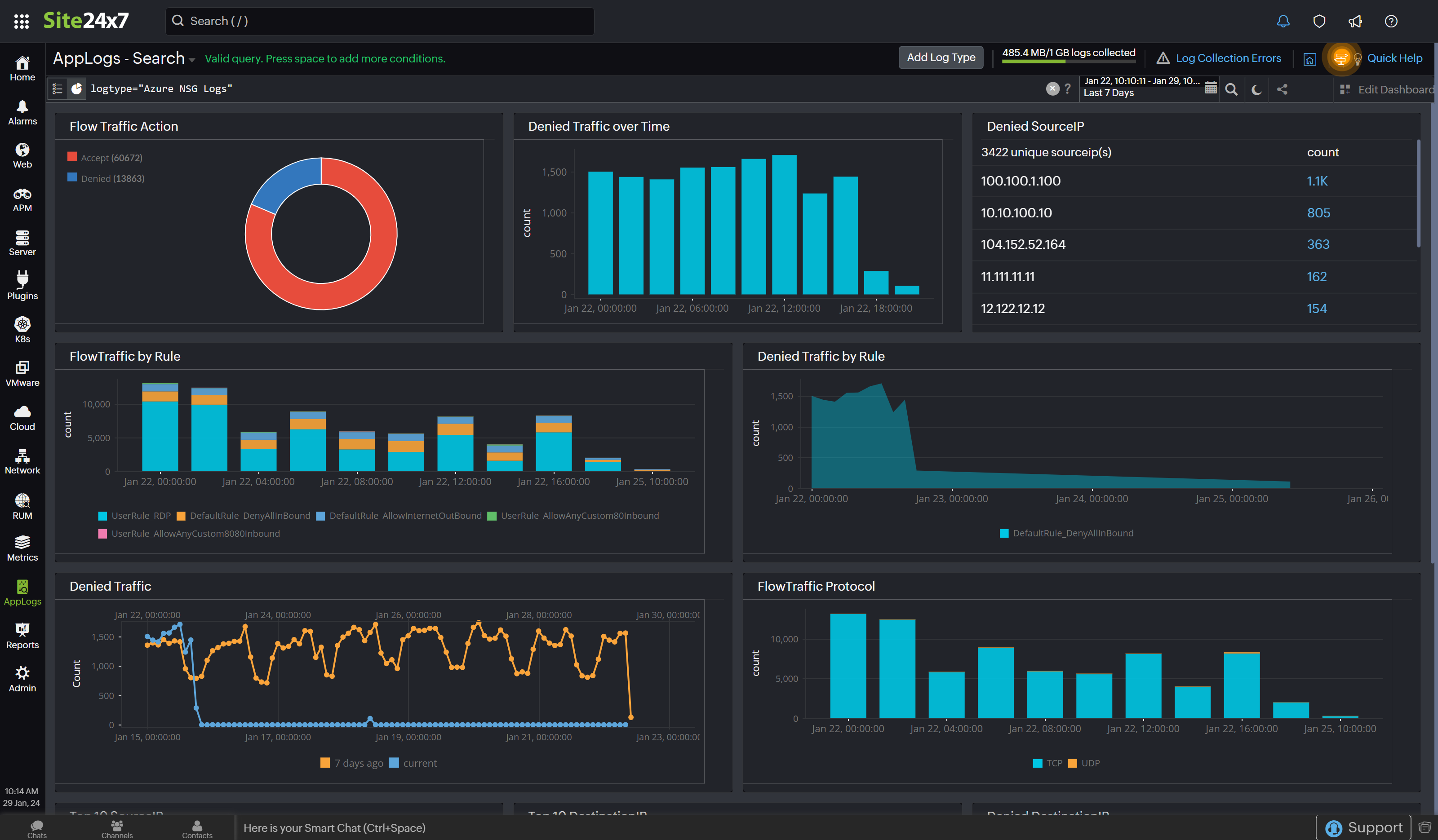
ログ収集のトラブルシュート
Site24x7にログインして[アプリケーションログ]をクリックした後のアプリケーションログ検索ウィンドウで、Azure NSGフローログを検索します。
ログレコードが表示されない場合、次の設定をご確認ください。
設定確認
Azureポータルのホームから[リソースグループ]に移動します。ARMテンプレートを使用して作成したリソースグループをクリックします。
デプロイメントの確認のため、作成したリソースの下記3項目が表示されるか確認します。
Site24x7AzureNSGLogs-AppServicePlan、Site24x7AzureNSGLogs-Function、site24x7azurensgstg
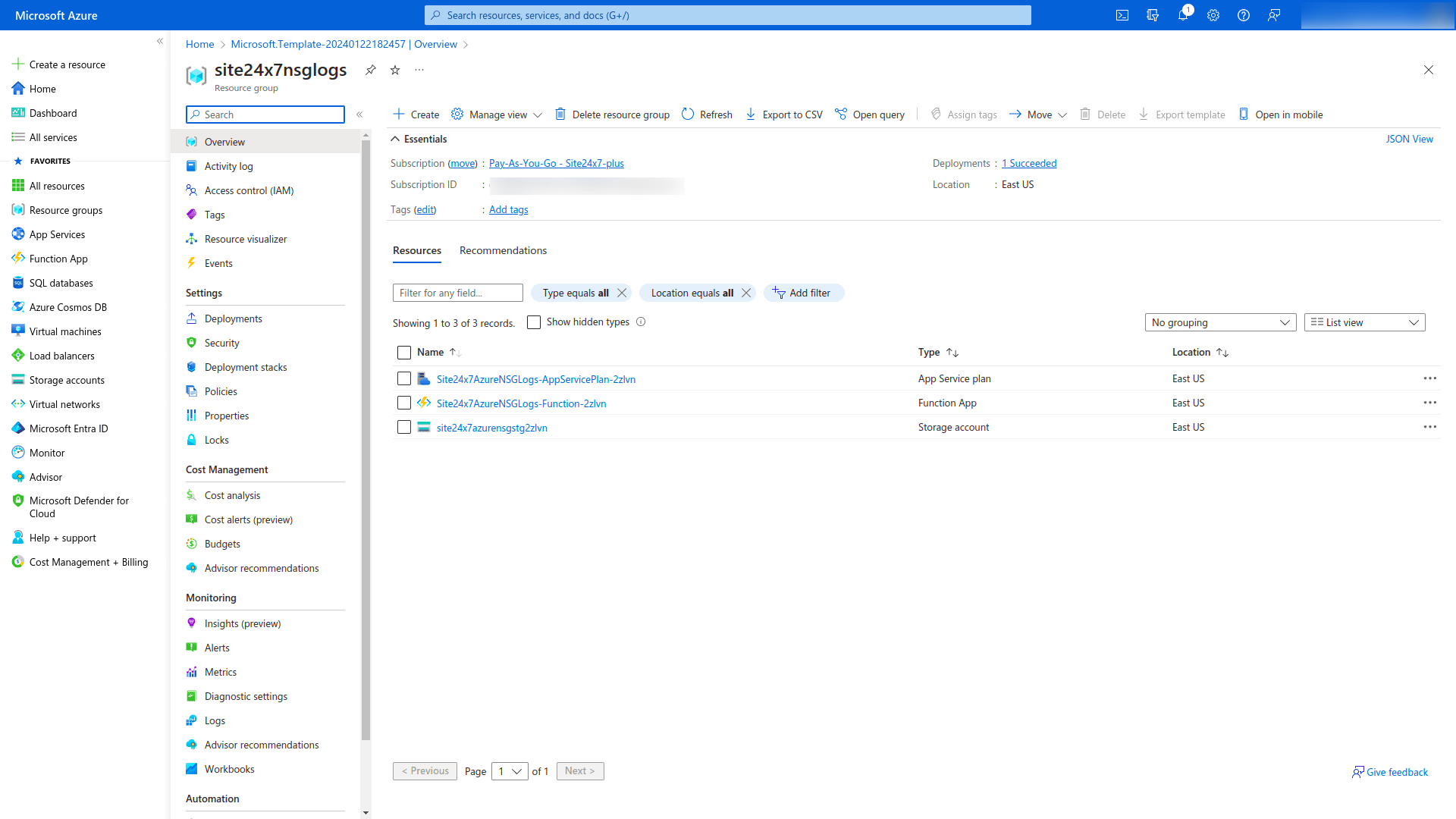
アプリケーションログ検索ウィンドウで依然としてログレコードが表示されない場合、弊社サポート窓口までお問い合わせください。